Oblikovanje poruke u usluzi Microsoft Teams
Postoji nekoliko opcija oblikovanja za poruke.
Napomena: Neke funkcije detaljno opisane u nastavku dostupne su u sklopu programa za javni pregled i mogu da prođu dalje promene pre nego što budu javno objavljene. Da biste dobili pristup ovoj i drugim predstojećim funkcijama, prebacite se na Teams javni pregled.
Da biste otvorili opcije oblikovanja , izaberite 
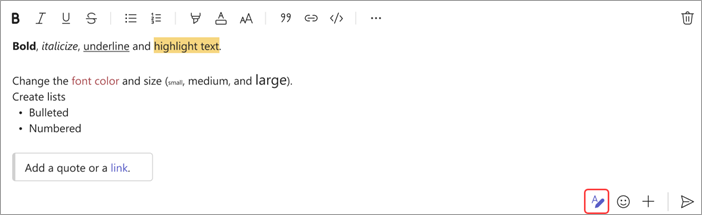
Postoje i opcije za isticanje, veličinu fonta, liste i još mnogo toga. Pogledajte još opcija 
Napomena: Teams podvlače pravopisne greške crvenom bojom dok kucate. Kliknite desnim tasterom miša na grešku da biste videli listu predloženih ispravki. Trenutno ne možete da pokrenete zasebnu proveru pravopisa i gramatike u usluzi Teams (osim ako radite na kartici Wiki).
Dodirnite znak plus 

Teams podvlače pravopisne greške crvenom bojom dok kucate. Kliknite desnim tasterom miša na grešku da biste videli listu predloženih ispravki. Trenutno ne možete da pokrenete zasebnu proveru pravopisa i gramatike u usluzi Teams (osim ako radite na kartici Wiki).










